Este recurso oculto do iPhone é a maneira mais fácil de fazer anotações rapidamente

Aprenda a fazer Notas Rápidas no iPhone quando quiser salvar texto, links e imagens de forma rápida e fácil.
Aprender a ativar o Não Perturbe no iPhone é importante para qualquer usuário iOS. No mundo online de hoje, somos bombardeados com notificações, mensagens, ligações, etc. Às vezes, você só precisa fechar o mundo para fazer as coisas ou apenas fazer uma pausa em sua agenda estressante.
O modo Não perturbe permite que você elimine notificações incômodas do seu iPhone. Você pode personalizar o modo para impedir que determinados aplicativos o incomodem, enquanto permite outros, como chamadas telefônicas, etc. Você também pode permitir ou bloquear notificações de determinadas pessoas. Como o Não Perturbe agora é um Modo de Foco, abordamos como personalizá-lo totalmente em nosso guia sobre como configurar um Modo de Foco no iPhone . Se você ainda não o fez, vale a pena conferir esse artigo para aprender tudo sobre os modos de foco, pois, na minha opinião, eles são um recurso super útil que torna o iPhone um dos melhores telefones do mercado .
No entanto, se você está apenas procurando como ativar rapidamente o modo, este guia o ajudará. Veja como ativar o Não Perturbe no iPhone.
Como ativar o Não Perturbe no iPhone
1. Deslize para baixo a partir do canto superior direito da tela para abrir o Centro de Controle.
2. Dê um toque longo em Foco .
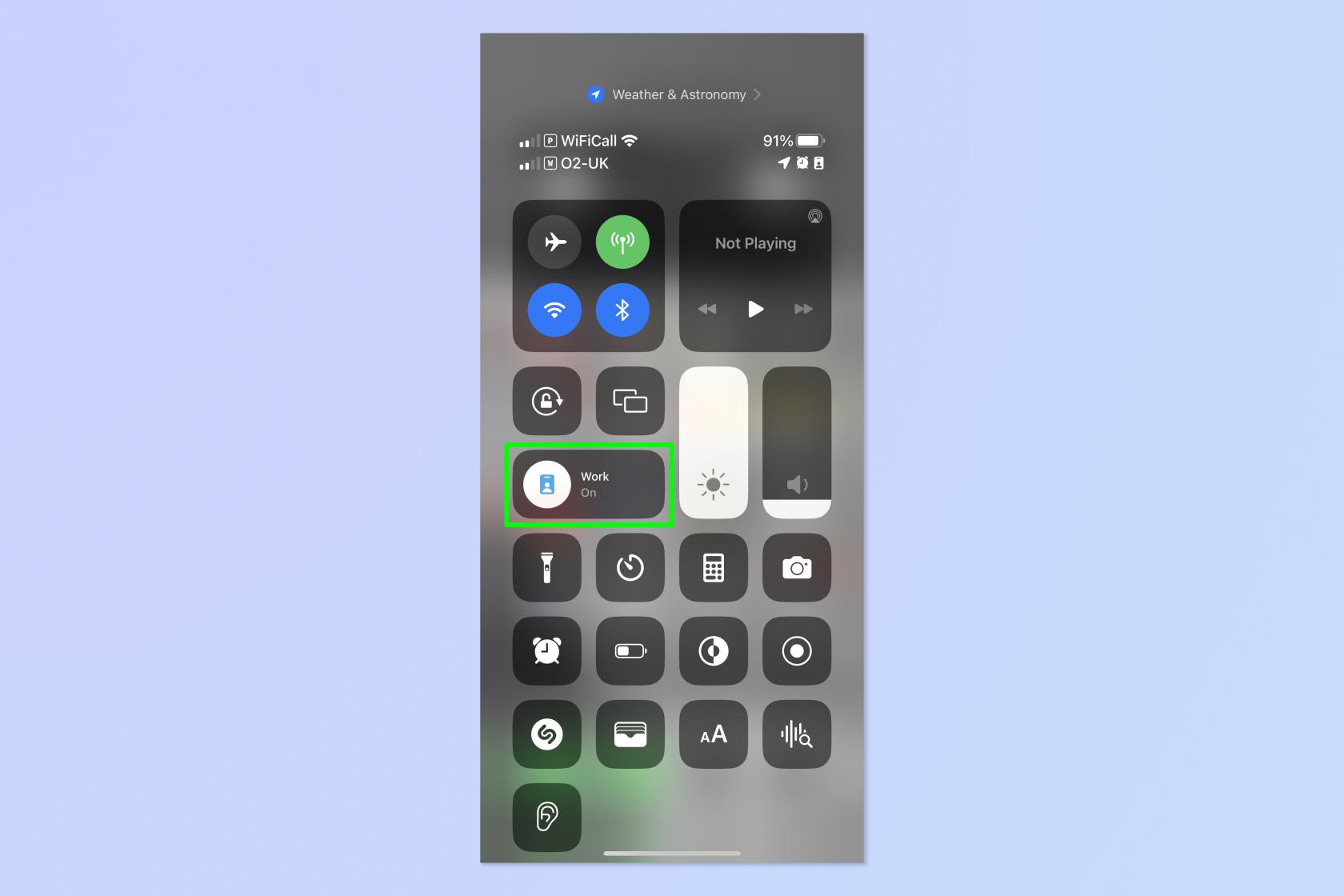
(Crédito da imagem: Futuro)
3. Toque em Não perturbe .
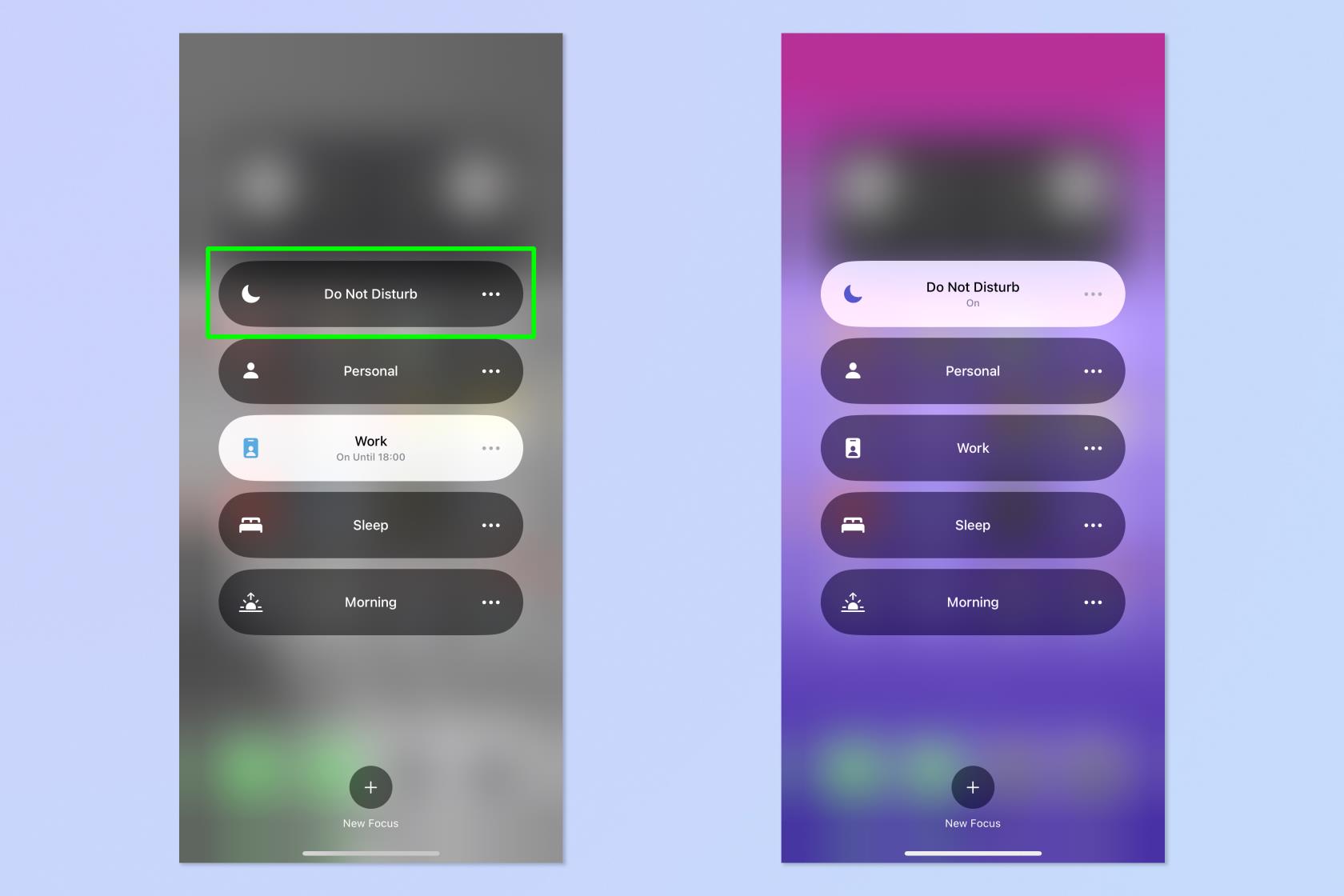
(Crédito da imagem: Futuro)
Fácil né? Se você quiser mais dicas para usar seu iPhone, nós o cobrimos com nossa ampla variedade de tutoriais. Podemos ajudá-lo a mudar para um novo iPhone com nosso guia sobre como transferir dados de um iPhone para outro . Podemos mostrar como acelerar um iPhone lento com nosso tutorial sobre como limpar a RAM do iPhone . E também podemos mostrar como limpar a agenda de seus contatos, ensinando como excluir vários contatos no iPhone . Cansado de anúncios irritantes? Aprenda como bloquear anúncios no iPhone gratuitamente . E se você deseja capturar algo, mas não tem certeza de como, veja como fazer uma captura de tela no iPhone .
Aprenda a fazer Notas Rápidas no iPhone quando quiser salvar texto, links e imagens de forma rápida e fácil.
Se você estiver impaciente, aprender como ativar as atualizações beta do macOS garantirá que você obtenha as versões mais recentes do sistema operacional Mac primeiro.
Não demora muito para ativar o modo de exibição sempre em paisagem nos telefones Samsung, oferecendo uma interface no estilo iOS 17 StandBy
Se você está saindo de férias ou viajando neste verão, estes são os recursos que você deve usar
Nunca mais tenha intoxicação alimentar usando este atalho de conversão de tempo de micro-ondas.
A configuração de perfis do Safari no iOS 17 permite que você classifique suas guias e páginas favoritas com mais facilidade, por isso vale a pena configurar. Este guia irá mostrar-lhe como.
Veja como ocultar seu status online no WhatsApp, se você não gosta tanto da ideia de que as pessoas saibam quando você está ativo.
Aprenda a atualizar seu iPhone para o iOS 16, para usar todos os recursos mais recentes e melhores, garantindo que seu iPhone seja o mais seguro e otimizado possível
Seu iPhone possui correção de lente integrada que pode remover a distorção óptica das imagens. É assim que você liga.
É assim que habilitamos o nível de câmera do iPhone, que chegou com o iOS 17.








